データソースの準備
JIRAのER図は、Atlassian社より開発者向け資料の一部として公開されています。必要に応じて参照してください。
下図は、このER図から使用頻度の高いテーブルのみ抜粋し結合キー情報を追記したものです。
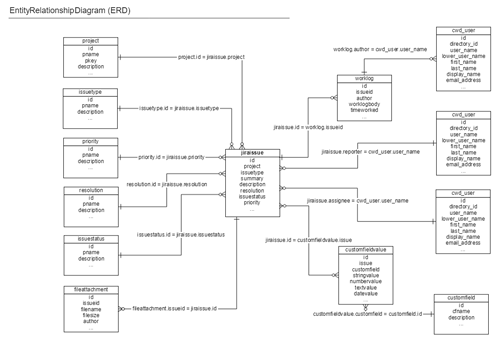
各テーブルの概要は以下の通りです。集計仕様に応じて必要なテーブルを結合してください。
| テーブル名称 | 概要 |
|---|---|
| jiraissue | チケット情報全般 |
| worklog | 作業工数 |
| cwd_user | ユーザー情報 |
| project | プロジェクトマスタ |
| issuetype | 課題タイプマスタ |
| priority | 優先度マスタ |
| resolution | 解決状況マスタ |
| issuestatus | 課題ステータスマスタ |
| fileattachment | 添付ファイル情報 |
| customfield | カスタムフィールドマスタ |
| customfieldvalue | カスタムフィールド入力値 |
| changegroup | チケット変更履歴(ヘッダー) |
| changeitem | チケット変更履歴(ボディ) |
なお、jiraissueに保持される各種チケット属性情報は現時点のものであり、過去の時系列の設定値の変化を捉えるためには、changegroupおよびchangeitemを経由して照会する必要があります。
照会用のSQLはVIEW化しておくことをお勧めします。Tableau Desktopカスタムクエリに直接SQL記載することもできますが、DB側でのオブジェクト管理ができていれば変更履歴管理ができる上に、チーム内で同一の集計仕様を共有化できます。
Tableau Desktopからデータソースへ接続する
DBサーバーへの接続が確立したら、Tableauから読み込むオブジェクト(データソース)を選択します。今回は、前工程でご案内したVIEWをデータソースとして指定します。
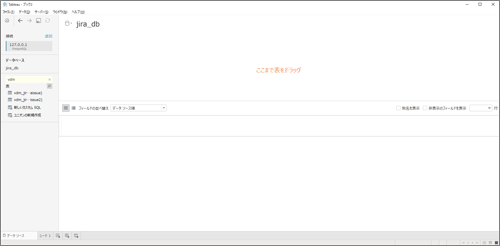
[今すぐ更新]ボタンを押下し、VIEWの内容が取得できていることを確認します。
![[今すぐ更新]ボタンを押下](http://cz-cdn.shoeisha.jp/static/images/article/10494/10494_005.png)
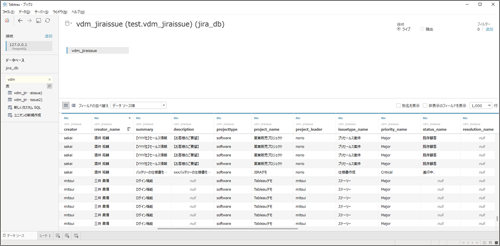
問題なければ、レポート作成を実施します。
レポート作成
下図は作業工数の予実対比をEVM(Earnd Value Management)のイメージで集計したものです。本記事内では、レポート作成に関するすべての各種TIPSの紹介は割愛しますが、従来のJIRA標準レポートでは実現が難しかった時系列データ分析も可能になります。
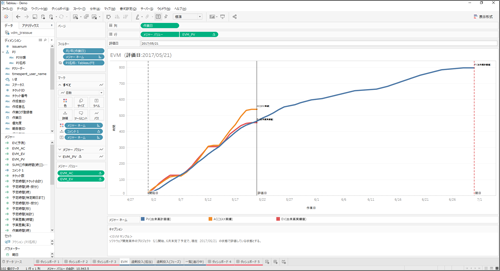
集計・分析
いくつかのレポートを組み合わせてダッシュボードを作成し、アクションを用いて連動させることで、過去の一定時点でのプロジェクトの状態を可視化できます。
「いつ頃からプロジェクトの進捗遅延が始まったのか?」「どういった作業に遅延の傾向が強いのか?」「遅延要因が個別の人やタスクに依存しているか?」「全体の管理プロセスの問題か?」――レポートを動かし、さまざまな切り口でデータを見ながら考えることで、原因を追究可能になります。
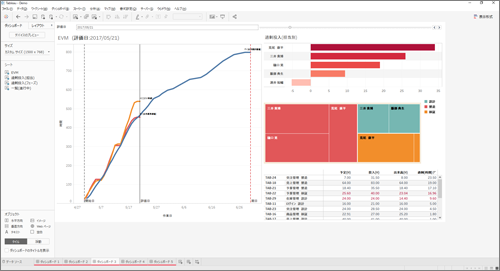
JIRAとの連携(URLリンク)
URLアクションを使用し、TableauレポートからJIRAのチケットを開くことも可能です。
![[チケットを開く]をクリックすると、](http://cz-cdn.shoeisha.jp/static/images/article/10494/10494_009.png)
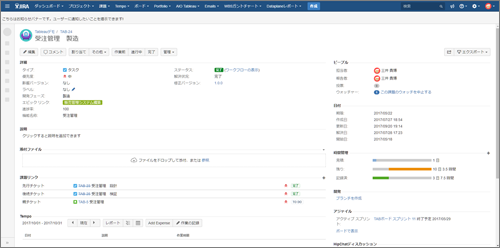
URLアクションでは、レポート内の特定フィールドをURL文字列として使用可能です。チケット番号にあたるフィールドをあらかじめ用意し、URLアクションのパラメータとして指定することでTableauからJIRAの画面へ直接遷移できます。
URLアクションの設定は上部メニューから、[ダッシュボード]→[アクション]→[アクションの追加]→[URL]を選択してください。
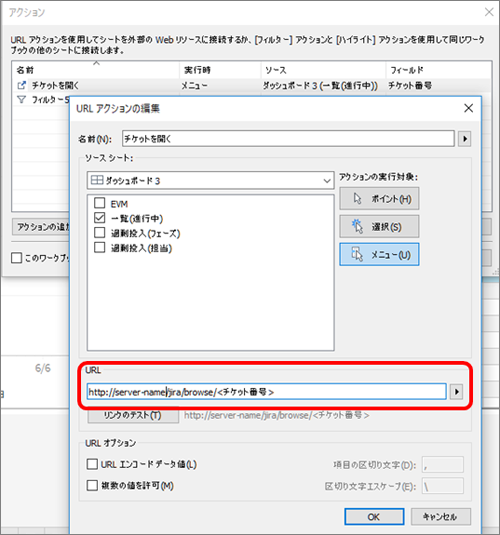
URL欄へは以下の通り指定します。
http://server-name/jira/browse/<チケット番号>
チケット番号にあたるフィールドをあらかじめ作成し、レポートのディメンションへ指定しておきます。
URLアクション用の項目についてレポート上への表示が不要であれば、該当項目の「ヘッダーの表示」をオフにしてください。
本機能は活用の幅が広く、
- プロジェクトコードをURLで渡し、WBSガントチャート for JIRAで該当プロジェクトを開く
- Tableauレポートの値からJQLを組み立て、Issue Editorで該当チケットを一括表示、編集する
- JIRAの添付ファイル一覧レポートを作成し、Tableauで検索した添付ファイルをURLで渡してダウンロードする
など、アイデア次第でJIRAとのシームレスな連携を実現できます。ぜひお試しください。














































